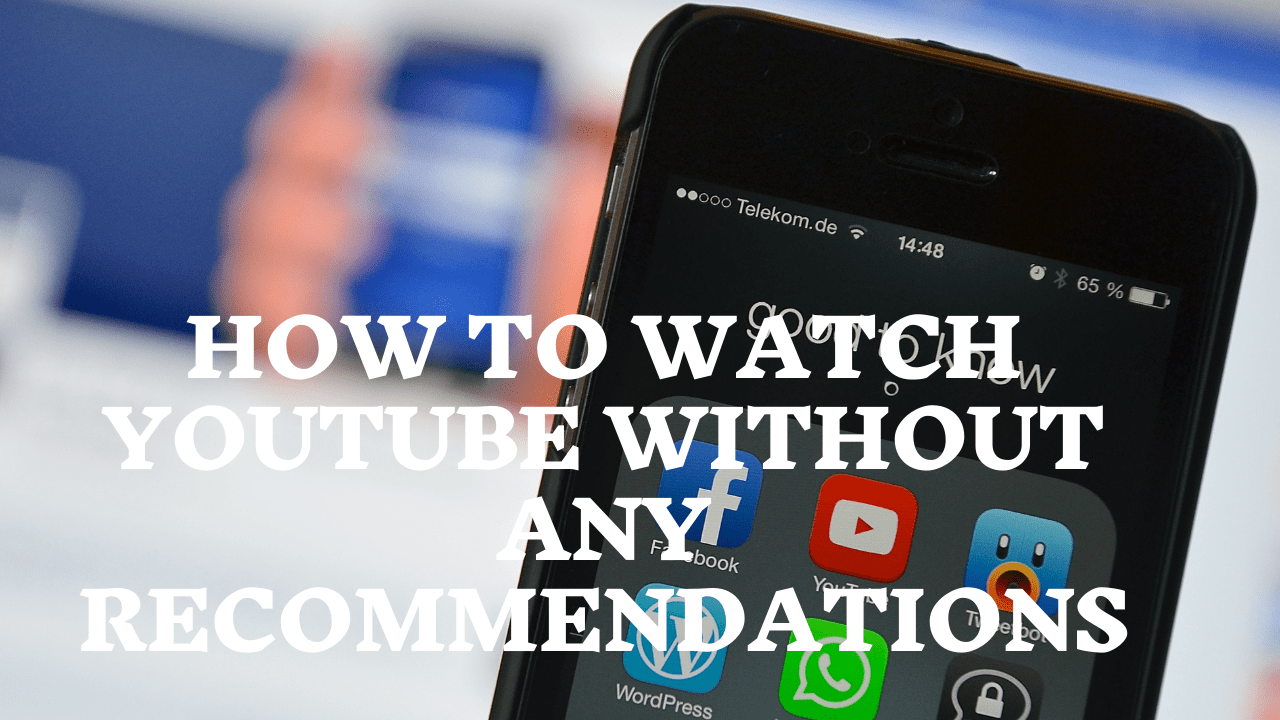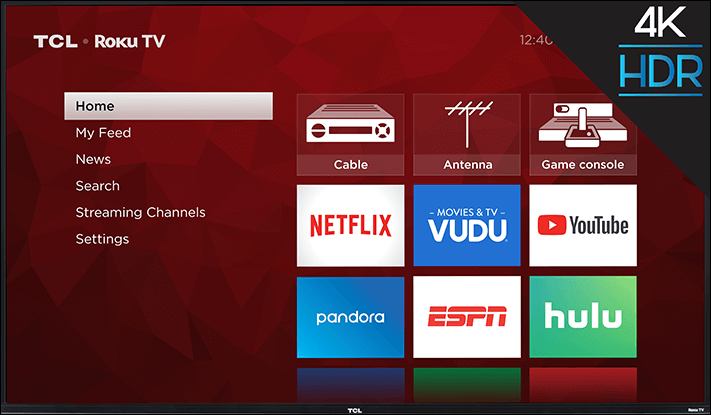PC를 켜고 전원 켜기 화면이 나타나면 해당 키를 눌러 BIOS 설정에 액세스할 수 있습니다. 이것은 일반적으로 "삭제" 키이지만 일부 시스템에서는 기능 키 중 하나를 대신 사용합니다. 무엇을 눌러야 할지 잘 모르겠다면 정보가 여기에 간략하게 표시되는 경우가 많으니 화면을 주시하세요.

거의 모든 PC는 아래에서 볼 수 있는 것과 유사한 BIOS 인터페이스를 제공하지만 정확한 레이아웃과 사용되는 용어는 마더보드마다 다릅니다. 우리의 예를 정확히 따를 수 없다면 마더보드와 함께 제공된 설명서를 참조하십시오.
여기에서 보여드리는 오버클러킹 설정은 일반적으로 데스크탑 마더보드에서만 사용할 수 있습니다. 랩톱에서는 다양한 BIOS 설정을 구성할 수 있지만 일반적으로 오버클러킹은 사용할 수 없습니다. CPU 및 보드 조합에 따라 표시되는 모든 설정을 사용할 수 없거나 효과가 없을 수 있습니다.
의도하지 않은 설정을 변경하면 언제든지 BIOS를 종료하고 변경 사항을 취소하거나 기본 설정으로 되돌릴 수 있습니다. 자세한 내용은 202호의 첨부된 기능을 참조하십시오. PC 프로 잡지.
AMD BIOS: 메인 메뉴

이것은 MSI 소켓 AM3 마더보드의 기본 BIOS 메뉴입니다. 이와 같은 보드에서 "Cell Menu"를 선택하고 Return 키를 눌러 오버클러킹에 사용되는 설정에 액세스할 수 있습니다. 다른 제조업체의 보드에서는 옵션이 "CPU 설정", "주파수 제어", "Ai Tweaker" 또는 "MB Intelligent Tweaker"와 같이 다른 이름을 가질 수 있습니다.
AMD 바이오스: CPU 설정

여기에서 다양한 CPU 설정을 볼 수 있습니다. 상단에는 현재 적용된 설정(기본 클럭 200MHz 및 승수 18, CPU 주파수 3.6GHz 제공)을 보여주는 요약이 있습니다. 승수는 여기에서 "비율"이라고 하며 기본적으로 CPU에서 허용하는 가장 빠른 승수를 선택하는 "자동"으로 설정됩니다.
AMD BIOS: 승수 옵션

"자동" 설정을 선택하면(아래로 이동하고 Return 키를 눌러) 다양한 옵션을 볼 수 있습니다. 이 예에서는 4GHz의 유효 속도를 위해 승수를 20으로 변경합니다. 잠금 해제된 칩을 사용하면 이 수치를 원하는 만큼 높일 수 있습니다. 이 보드는 5GHz를 초과하는 속도를 지원하지만 어떤 CPU도 이 속도로 안정적으로 실행될 가능성은 거의 없습니다. CPU가 잠금 해제되지 않은 경우 승수는 기본 설정 이상으로 올라가지 않습니다. BIOS에서 더 높은 설정을 지정할 수 있지만 효과가 없습니다.
AMD BIOS: 새로운 CPU 주파수

선택한 승수를 선택하고 Return 키를 눌렀습니다. 이제 CPU 설정 페이지로 돌아갑니다. 커서 아래의 그림은 새 CPU 주파수가 될 것임을 보여줍니다. 페이지 상단의 숫자는 변경되지 않았습니다. 새 설정은 변경 사항을 저장하고 BIOS를 종료할 때만 적용됩니다. 새 설정을 시도하려면 지금 수행할 수 있습니다(키 명령은 화면 하단에 표시됨). 실수한 경우 변경 사항을 저장하지 않고 BIOS를 종료하기만 하면 삭제됩니다.
AMD BIOS: 기본 클럭

CPU가 잠겨 있으면 승수 대신 기본 클럭을 올릴 수 있습니다. 이 보드에서 기본 클럭은 FSB(전면 버스)라고 합니다. 일반 승수 설정인 18로 돌아갔지만 기본 클럭을 20MHz(10% 증가) 높였습니다. 이것은 우리에게 3,960MHz의 효과적인 CPU 속도를 제공하지만 NB(노스 브리지) 주파수를 10%까지 높입니다. AMD 보드에서 HyperTransport라고 하는 노스 브리지는 CPU를 메모리 및 그래픽 카드와 같은 고속 구성 요소에 연결하는 것입니다. 2.0GHz만 실행하도록 설계되었으므로 이러한 방식으로 오버클럭하면 문제가 발생할 수 있습니다.
AMD BIOS: 노스 브리지 승수

우리는 노스 브리지 승수를 줄임으로써 이를 보상할 수 있습니다. 일반적으로 이 버스는 기본 클럭의 10배 속도로 실행되지만 CPU 배율을 변경한 것과 같은 방식으로 해당 배율을 변경할 수 있습니다. 9x로 낮추면 CPU 주파수를 4GHz에 가깝게 유지하면서 의도한 2GHz 속도에 매우 근접할 수 있습니다. 이 작업을 완료하면 BIOS를 종료하고 새 설정을 시도할 수 있습니다.
인텔 BIOS: 주 메뉴

Gigabyte Sandy Bridge 마더보드의 메인 BIOS 화면입니다. 이와 같은 보드에서 "MB Intelligent Tweaker"를 선택하고 Return 키를 눌러 오버클러킹에 사용되는 설정에 액세스할 수 있습니다. 다른 제조업체의 보드에서 옵션은 "CPU 설정", "주파수 제어", "Ai Tweaker" 또는 위와 같이 "셀 메뉴"와 같이 다른 이름을 가질 수 있습니다.
인텔 BIOS: 주 메뉴

Gigabyte Sandy Bridge 마더보드의 메인 BIOS 화면입니다. 이와 같은 보드에서 "MB Intelligent Tweaker"를 선택하고 Return 키를 눌러 오버클러킹에 사용되는 설정에 액세스할 수 있습니다. 다른 제조업체의 보드에서 옵션은 "CPU 설정", "주파수 제어", "Ai Tweaker" 또는 위와 같이 "셀 메뉴"와 같이 다른 이름을 가질 수 있습니다.
인텔 BIOS: CPU 설정

변경하려는 설정은 주파수 설정입니다. 마더보드가 CPU 메뉴에 직접 표시하지 않는 경우 여기와 같이 하위 메뉴에 있을 수 있습니다. 이 페이지에서 100MHz의 기본 클럭을 포함하여 현재 CPU 설정 중 일부를 볼 수도 있습니다(실제로는 매우 약간 낮지만 중요하지 않음).
인텔 BIOS: 고급 주파수 설정

고급 주파수 설정 페이지에서 CPU의 기본 속도가 100MHz의 기본 클록에서 33의 승수로 설정되어 3.3GHz의 유효 주파수를 제공하는 것을 볼 수 있습니다. Turbo Boost가 있는 Intel 프로세서에서는 CPU 코어 설정으로 이동하여 승수 설정을 찾아야 할 수 있습니다. 오래된 칩에서는 승수를 직접 변경할 수 있습니다.
인텔 BIOS: 승수 조정

샘플 CPU는 Turbo Boost를 사용합니다. 따라서 사용 중인 코어 수에 따라 다른 승수를 적용합니다. 여기에서 1, 2, 3, 4 코어를 사용할 때 사용할 최대 승수를 선택할 수 있습니다. 또한 전력 제한을 설정할 수 있습니다. 이 제한은 CPU가 전력 소비와 발열을 유지하기 위해 자동으로 자체 속도를 줄이기 전에 이러한 코어가 얼마나 열심히 작동할 수 있는지를 결정합니다.
인텔 BIOS: 기본 클럭 조정

승수 대신 기본 클럭을 조정하려면 기본 주파수 설정 페이지에서 조정할 수 있습니다. 이 보드를 사용하면 미세 조정을 위해 0.1MHz 간격으로 기본 클럭(줄여서 BCLK)을 조정할 수 있습니다. 그러나 Sandy Bridge 보드에서 이것을 수정하는 것은 권장하지 않습니다. CPU뿐만 아니라 오버클럭된 경우 제대로 작동하지 않을 다른 많은 구성 요소에 영향을 미치기 때문입니다.
변경 사항에 만족하면 BIOS를 종료하고 설정을 저장하여 시도해 볼 수 있습니다. 주요 명령은 화면 하단에 표시됩니다.